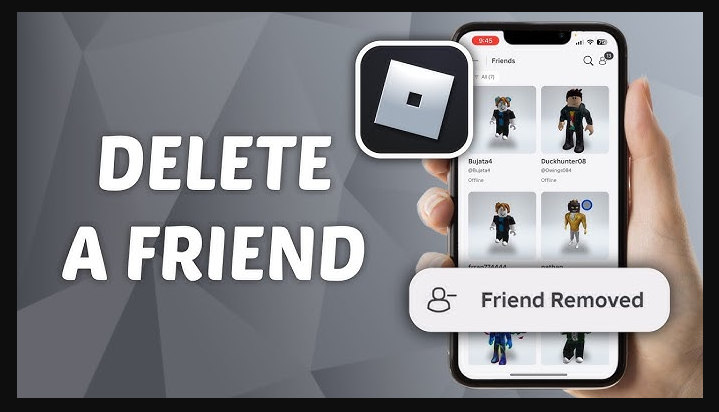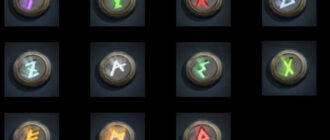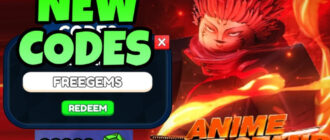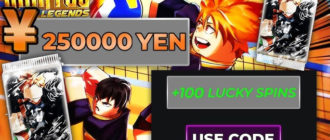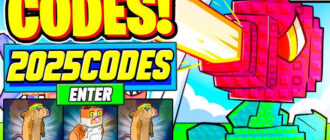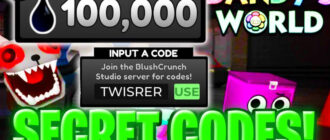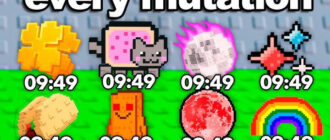Управление списком друзей критически важно для безопасности и комфорта в Роблокс. Как игрок с опытом с 2012 года, я подробно объясню все аспекты удаления друзей на всех платформах.
Содержание
❓ Как удалить друзей: Стандартный метод
Действуйте так на любом устройстве:
- 🔍 Найдите пользователя: Используйте поисковую строку (выберите категорию «Люди»).
- 📂 Откройте профиль: Нажмите на верное имя в результатах.
- ❌ Удалите из друзей: Нажмите кнопку «Удалить из друзей» на странице профиля.
- ✅ Подтвердите: Система запросит подтверждение — согласитесь для завершения.
⚖️ Сравнение методов удаления
| Метод | Скорость | Совместимость | Уровень риска | Когда использовать |
|---|---|---|---|---|
| Через профиль | ⏱️ 1-2 мин. на человека | 💻 ПК, 📱 Телефон, 📱 Планшет | ★☆☆☆☆ (Безопасно) | Редкие удаления |
| Расширение RoFriender | ⚡ 1 мин. на 100+ | 🖥️ Только Chrome/ПК | ⚠️ ★★★☆☆ (Нарушает правила) | Массовая чистка |
| Игры-проверки | 🎮 Зависит | Все устройства | 🔒 ★★☆☆☆ (Риск конфиденциальности) | Отслеживание удалений |
⚡ Быстрое удаление друзей (Продвинутый способ)
- 🧩 RoFriender: Расширение для Chrome позволяет выделять несколько друзей или удалить всех сразу.
⚠️ Важно:- ⛔ Нарушает правила Roblox (риск блокировки)
- ❗ Кнопка «Выбрать всех» может удалить не тех
- 🌐 Работает только в браузере Chrome/Edge
- 📱 Мобильное ускорение: На iOS/Android зажмите имя друга → «Удалить из друзей» (не открывая профиль).
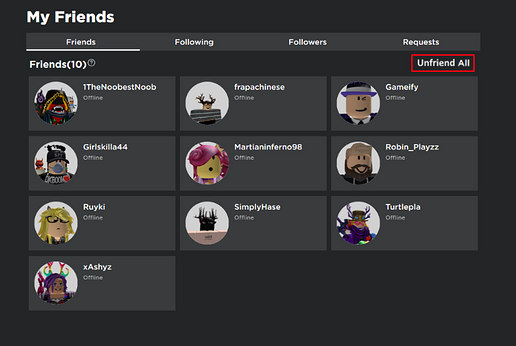
📱 Инструкции по устройствам
| Платформа | Где список друзей | Особенности |
|---|---|---|
| 💻 ПК/Веб | Панель слева → Друзья | 🖱️ Наведите курсор для кнопки «Удалить» |
| 🍎 iOS | Нижняя панель → Люди → Друзья | ➡️ Свайп влево по имени → Удалить |
| 🤖 Android | Меню ≡ → Друзья | ⋮ Нажмите ⋮ рядом с именем → Удалить |
| 📱 Планшет | Аналогично смартфону | ✌️ Используйте двойное нажатие для меню |
🔍 Как посмотреть удалённых друзей
Roblox ❌ не сохраняет историю друзей, но есть обходные пути:
- 🎮 Игры-проверки: Например, «Friend Checker» 🔄 сравнивает текущий список с прошлыми версиями, показывая удалённых.
- 🌐 Wayback Machine: Для неактивных аккаунтов введите URL профиля на archive.org — иногда сохраняются 📜 старые списки друзей.
- 🚫 Внимание!: Сервисы, предлагающие восстановить друзей, — 💸 мошенничество. API Roblox этого не позволяет.
🚨 Топ-7 проблем при удалении + решения
- ❓ «Нет кнопки Удалить»
→ 🔄 Обновите страницу; проверьте, что вы в своём аккаунте и не на своём профиле. - 📨 «Список забит заявками»
→ 📋 Перейдите в Друзья → Запросы → ❌ Отклоните/✅ Примите по одной. - 👻 «Удалённый друг остаётся в списке»
→ ⏳ Подождите 24 часа для синхронизации; 🧹 очистите кэш приложения. - 😅 «Случайно удалил друга»
→ ➕ Добавьте его заново вручную, объяснив ошибку. - 🔇 «Не удаётся удалить оффлайн-друзей»
→ 🔍 Найдите точное имя через поиск → профиль → Удалить. - 🔄 «Удаление не синхронизируется в играх»
→ 🎮 Кастомизированные системы друзей могут обновляться с задержкой. Перезайдите в игру. - 💥 «Сторонний инструмент удалил не тех»
→ 🛑 Немедленно удалите расширение. Поддержка 🚫 не восстановит массово удалённых друзей.
💡 Советы от опытного игрока
- 🔒 Безопасность: Никогда не используйте инструменты, требующие ваших куки Roblox (риск взлома).
- 📉 Лимиты данных: В кастомизированных системах (например, RP-играх) удаления могут тормозить из-за нагрузки — проявите терпение.
- 📱 Мобильное преимущество: Приложение часто загружает список друзей быстрее ПК в часы пик.
- ⚖️ Этика: Массовое удаление через автоматизацию может вызвать подозрения у системы.
🔁 Регулярный аудит: Проверяйте друзей раз в месяц. Удаляйте неактивных (>1 года 🕒) или подозрительных. Небольшой список (≤100 👥) упрощает приглашения в игры и снижает риски. При повторном добавлении указывайте контекст (например, «Встретились в Blade Ball 05.08» ✉️).
💪 Удачи в поддержании идеального списка друзей!